萤石云视频如何设置普通模式?萤石云视频设置普通模式的方法
来源:果果软件站 | 更新时间:2024-04-24 12:20
小伙伴们知道萤石云视频如何设置普通模式吗?今天小编就来讲解萤石云视频设置普通模式的方法,感兴趣的快跟小编一起来看看吧,希望能够帮助到大家。
萤石云视频如何设置普通模式?萤石云视频设置普通模式的方法
1、在手机上打开萤石云视频软件首页,点击底部菜单栏【我的】。
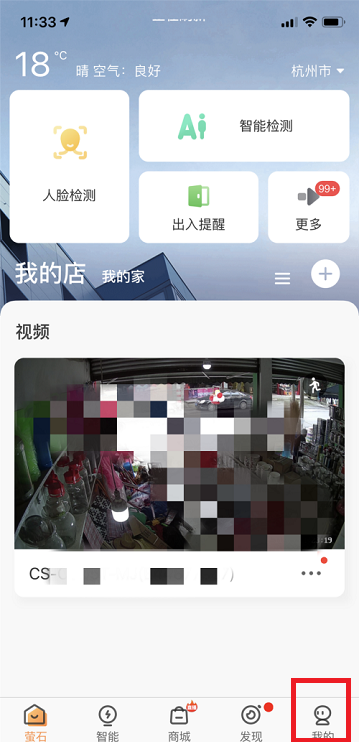
2、进入我的界面后,点击右上角的【设置图标】。
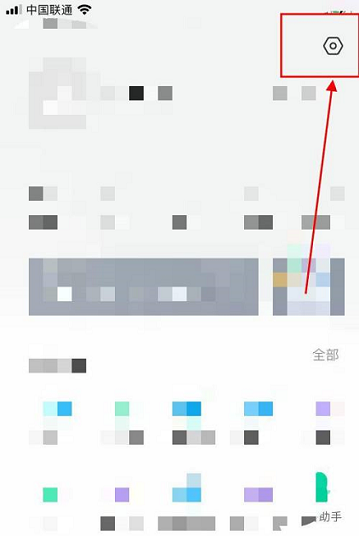
3、进入设置页面,再点击【深色模式】。
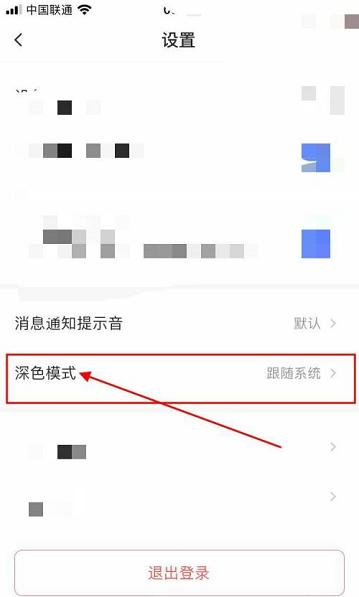
4、进入深色模式页面之后,然后点击勾选【普通模式】即可完成。
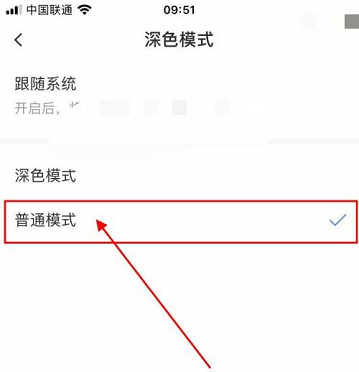
以上就是给大家分享的萤石云视频如何设置普通模式的全部内容,更多精彩教程尽在果果软件站!


























